Convertir ANYDESK en MP4
Existe-t-il un moyen de convertir les fichiers .anydesk en format .mp4 ?
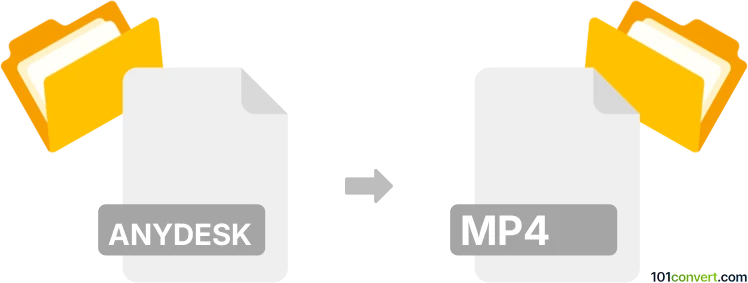
Comment convertir anydesk en fichier mp4
- Vidéo
- Notes: 4.5/5
"AnyDesk" fait référence à une application de bureau à distance utilisée pour la commande à distance, le partage de bureau, les réunions en ligne et le transfert de fichiers entre ordinateurs. Si vous cherchez à convertir une session AnyDesk en fichier vidéo MP4, cela signifie probablement que vous voulez enregistrer une capture d'écran d'une session AnyDesk puis la sauvegarder en tant que fichier vidéo MP4. AnyDesk n'a pas de fonction d'enregistrement intégrée, vous devez donc utiliser un outil d'enregistrement d'écran.
De AnyDesk à MP4 sur un PC Windows
- OBS Studio est un logiciel d'enregistrement vidéo et de streaming en direct gratuit et open-source. Démarrez votre session AnyDesk. Ouvrez OBS Studio, sélectionnez l'écran ou la fenêtre où AnyDesk est en cours d'exécution et commencez l'enregistrement.
- Barre de jeux Windows : Appuyez sur Windows + G pour ouvrir la Barre de jeux pendant que votre session AnyDesk est active. Cliquez sur le bouton “Enregistrer” pour démarrer et arrêter l'enregistrement. La vidéo est sauvegardée en format MP4 par défaut.
De AnyDesk à MP4 sur Mac
- Lecteur QuickTime : Ouvrez le Lecteur QuickTime, puis naviguez vers Fichier ► Nouvel enregistrement d'écran. Sélectionnez la zone d'écran où AnyDesk est en cours d'exécution et commencez l'enregistrement.
- OBS Studio : Comme sur Windows, vous pouvez utiliser OBS Studio sur Mac pour enregistrer votre session AnyDesk.
Conversion de Anydesk en MP4 sur un appareil iOS
Utilisez la fonction d'enregistrement d'écran intégrée. Allez dans Settings ► Control Center ► Customize Controls, puis ajoutez Screen Recording. Balayez vers le haut à partir du bord inférieur (ou vers le bas à partir du coin supérieur droit sur l'iPhone X ou ultérieur) pour accéder au Control Center et commencer l'enregistrement.
De AnyDesk à MP4 sur Android
La plupart des appareils Android sont équipés d'enregistreurs d'écran. Accédez-y depuis le panneau Quick Settings et commencez à enregistrer votre session AnyDesk. Si votre appareil ne dispose pas de cette fonction, vous pouvez télécharger des applications tierces comme AZ Screen Recorder depuis le Google Play Store.
Linux
- Kazam est un outil d'enregistrement d'écran simple pour Linux. Ouvrez Kazam et sélectionnez l'écran ou la fenêtre que vous voulez enregistrer, dans ce cas la fenêtre AnyDesk.
- OBS Studio est disponible pour Linux et peut enregistrer votre session AnyDesk.
Après avoir enregistré votre session à l'aide de l'une de ces méthodes, le fichier sera sauvegardé sous forme de vidéo MP4, que vous pourrez ensuite visualiser, modifier ou partager si nécessaire.